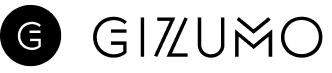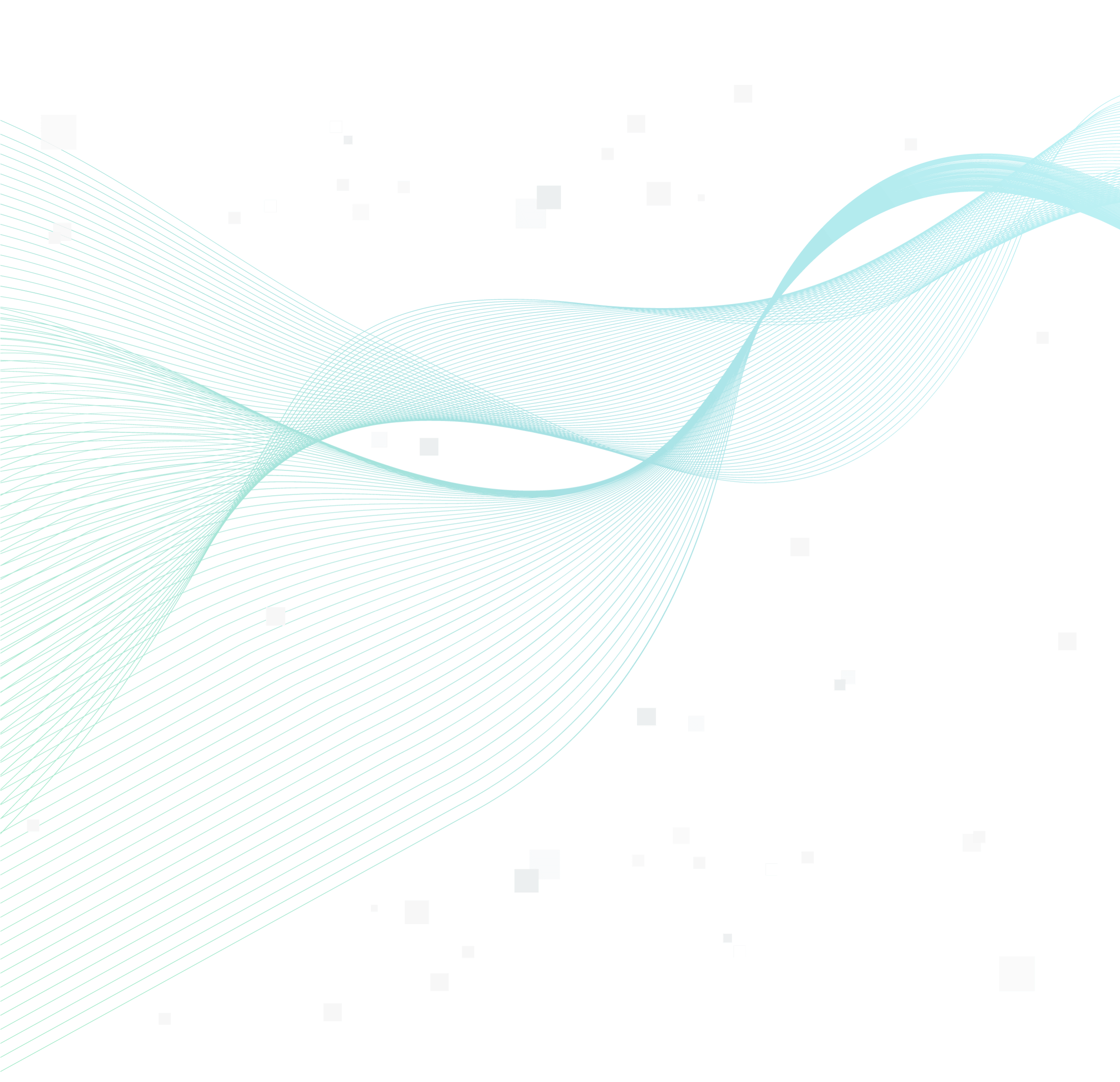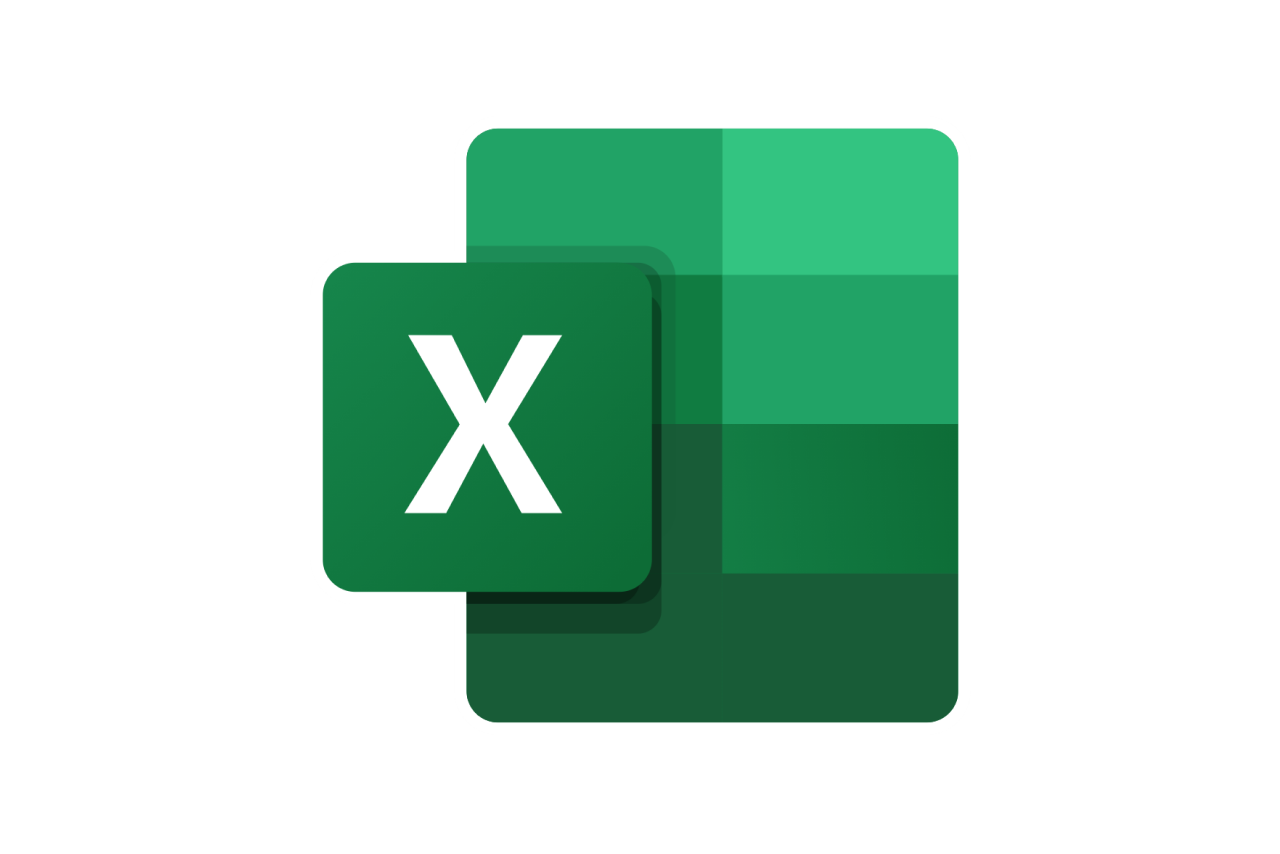キッティング作業を自動化するには?方法やおすすめツール3選を紹介

企業でPCやモバイル端末を利用していると、必ずと言っていいほどキッティング作業が伴います。一つひとつの作業は簡単ですが、数が多くなると担当者の負担も大きくなり、他の業務へ影響が出る可能性も。
「毎回同じ作業なら、いっそ自動化できないのかな?」と考える方も多いことでしょう。
実際にキッティング作業を自動化するツールは存在しており、各社で導入されているのも事実です。そこでこの記事では、キッティング作業を自動化するメリットやデメリットなども含め、おすすめのツールを3つ紹介します。導入を検討されている方は、ぜひ参考にしてみてください。
キッティングとは?
キッティングとは、パソコンやスマホなどの端末を、すぐに使用できる状態にすることをいいます。
同じような意味合いで「セットアップ」という言葉がありますが、こちらは端末が準備されている状態からOSのインストールまでを意味しており、開梱や設定後の動作確認および管理台帳への記帳などは含まれません。
キッティングはセットアップを含む、上記工程すべての作業を意味しています。具体的には、下記作業が該当します。
- 開梱・通電確認
- 周辺機器の接続
- BIOSのセットアップ
- OSのインストールと初期設定
- ネットワークの設定
- アプリのインストールとライセンス認証
- セキュリティの設定
- ドメイン参加・動作確認
- 管理ラベルの貼りつけと台帳への記帳
キッティング作業の流れ
キッティングの具体的な意味や該当する作業をお伝えしましたが、ここでは実際のやり方について解説していきます。
キッティング作業の大まかな流れは以下の通りです。
- デバイスの開梱作業および周辺機器への接続
- OSや各種ドライバーのインストールおよび初期設定
- ネットワーク設定
- 業務用アプリのインストールと設定
- セキュリティ設定
- 動作確認
- 管理ラベルの貼りつけと台帳への記帳
上記の流れを見てもわかるように、キッティングはデバイスが箱に入った状態から、ユーザーがすぐに使用できるところまで準備するため、完了するまでに多くの工程が必要です。
手間や時間を要する作業だけに、デバイスの台数が増えると担当者の負担は非常に大きくなってしまうでしょう。
そのため、キッティングの自動化が現代企業では必要不可欠といえるのです。
キッティングは自動化できる?
キッティング作業は多くの工程を要するため、自動化についてイメージできない方は多いかもしれません。
しかし、結論からお伝えするとキッティング作業の自動化は可能です。
たとえば複雑な工程を自動化するための方法として、専用のツールを導入するやり方があります。こちらはクローニングツールと呼ばれるもので、マスターになるデバイスを作成し、同じ構成のデバイスを複製する方法です。
マスター作成の技術力や知識は必要ですが、一度対応すれば複数台のキッティングが可能なため、大幅に時間や手間を削減できるでしょう。
クローニングツールの導入が難しければ、外部企業にキッティング作業を委託することも、キッティングの自動化と同義になります。ツール導入に比べコストはかかるかもしれませんが、IT部署の人員や環境が整っていないのであれば検討してみても良いでしょう。
このようにキッティング作業は、さまざまな手段を用いることで自動化が可能です。企業内環境に合わせて、キッティングの自動化を進めていきましょう。
キッティング自動化のメリット
- 手間や時間を大幅にカットすることができる
- 人件費を抑えることができる
- 人為的ミスなどによるムラが起こりにくい
- 一度に複数のデバイスに対応できる
- 突発的な機器故障へのリカバリーが早い
キッティング自動化のデメリット
- ツールの導入や外部への依頼にコストがかかる
- 事前準備に知識や技術を要する
- 機種ごとにマスターとなるデバイスを作成しなければならない
- 構成によってはOSなどのライセンスに問題が発生する可能性がある
キッティング作業を自動化する方法
先述しましたが、キッティング作業を自動化するためには、専用ツールの導入もしくは外部企業へ委託するかの2通りです。
ここからは社内で対応することを前提として、専用ツールを使った自動化について解説していきます。
また、大まかに「専用ツール」と説明しましたが、厳密には下記2種類の方法に分類されます。
- バッチプログラムで自動化
- 自動化ツールを活用
まずは、それぞれの違いについて次で解説します。
バッチプログラムで自動化
バッチプログラムとは、一定量のデータを一括処理するために設定するプログラムのこと。
キッティングにおいてもバッチプログラムは有効で、必要な作業に応じたコマンドをファイルに用意して設定するだけで、各工程を自動化することができます。
また、基本的な操作はコマンドプロンプトで対応できますが、PowerShellを使用することで、より複雑なプログラムの設定も可能になるでしょう。
プログラムで自動化するため、大量のデータをミスなく処理したり、夜間にキッティングを実行したりもできます。ただし、プログラムの全容を入力した当人しか把握できていない場合は、問題が生じた際に対応が遅れる可能性もあります。
バッチプログラムで自動化する際は、メリット・デメリットをよく理解しておきましょう。
また、バッチプログラムで自動化する大まかな手順は下記の通りです。
バッチプログラムで自動化する手順
- キッティング作業をリストアップしながらコマンド別に分類
- コマンドプロンプトもしくはPowerShellを使ってコマンドを実行順に保存
※再起動が発生する箇所など、適宜バッチファイルをわける
自動化ツールを活用
先述したように、クローニングツールを導入することで、キッティングの自動化が可能です。
マスターになるデバイスを用意することで、複数台のキッティングを同時に進行したり、人為的ミスを減らしたりできるため、業務効率を大きく向上させられるでしょう。
しかし、デバイスの種類ごとにマスター作成が必要になり、場合によっては事前準備に膨大な時間を要する可能性もあります。
自動化ツールを活用する際は、準備にかけられる人員など、社内事情を把握したうえで導入を検討しましょう。
キッティングを自動化するツール3選
キッティング作業を自動化するためのツールは、基本的にデバイスのOSごとに異なります。また無料(フリーツール)ではなく、一般的には有料になると考えておいてください。
ここでは「Windows」と「iOS」に対応している自動化ツールを3つご紹介します。
- 【Windows対応】SetROBO for Kitting
- 【Windows対応】KitPost
- 【iOS対応】devTANC
【Windows対応】SetROBO for Kitting
「SetROBO for Kitting」は、Windowsに対応しているキッティング自動化ツールです。
複製予定のパソコンにソフトのインストールが不要なため、余計な手間をかけずにスムーズなキッティングができます。
また、専用のHDDやUSBもあり、オフラインでキッティング可能なことも特徴といえるでしょう。
台数が増えても料金は変わらないため、業務効率とコストを比較しやすい自動化ツールです。
【Windows対応】KitPost
「KitPost」はWindowsに対応している自動化ツールで、マスター作成が不要なことが大きな特徴です。
事前にヒアリングしたチェックシートをもとに、キッティング環境を構築してくれるため、指定のUSBを差してクリック数回で設定が完了。
面倒なマスター作成や、OSやアプリのバージョンアップに伴う設定変更も要りません。
IT部署の人員など、環境が整っていない企業にとっては、メリットが大きい自動化ツールといえるでしょう。
【iOS対応】devTANC
「devTANC」は、MacではなくiPhoneやiPadのキッティングに適した自動化ツールです。
特別なアプリのインストールは不要で、なおかつWindowsパソコンでの一括管理が可能なので、新たに業務用としてiPhoneやiPadを導入したい企業に向いているツールといえるでしょう。
また、USB接続でキッティングが完了できる手軽さも特徴のひとつです。
難しい操作や知識が不要なため、IT環境に関係なく導入を検討できます。
キッティング作業はツールで自動化
この記事ではキッティング作業の自動化について、方法やおすすめのツールを紹介しました。
現代企業において、パソコンやスマホなどのデバイスは業務上必要不可欠なアイテムです。
しかし、毎回キッティングに時間や手間を要することは非効率的で、人件費などのコストだけがかかってしまうでしょう。
業務効率を上げて企業利益を改善するためには、専用ツールを用いてキッティング作業の自動化を図ることが大切です。
キッティングの自動化ならクラウドSE
「ITに詳しい従業員が足りていない」「自動化ツールを使いこなせない」など、キッティング作業における悩みごとがあれば、当社が提供する「クラウドSE」をご検討ください。
「クラウドSE」では、キッティング自動化に関するご相談からキッティング作業の代行・アドバイスまで、幅広く対応いたします。
キッティングに限らずIT関連業務を「クラウドSE」に任せることで、業務効率の改善や人件費の削減など、さらに生産性の向上に繋がります。